Qué es y cómo solucionarlo
- Cuando hay algún problema con su información de inicio de sesión en Office 365, encontrará el código de error 50058.
- Puede solucionar el problema creando un nuevo perfil de usuario local e intentando iniciar sesión en Office 365.
- De lo contrario, cierre sesión en todas las herramientas de SSO y vuelva a iniciar sesión para ver si eso soluciona el problema.
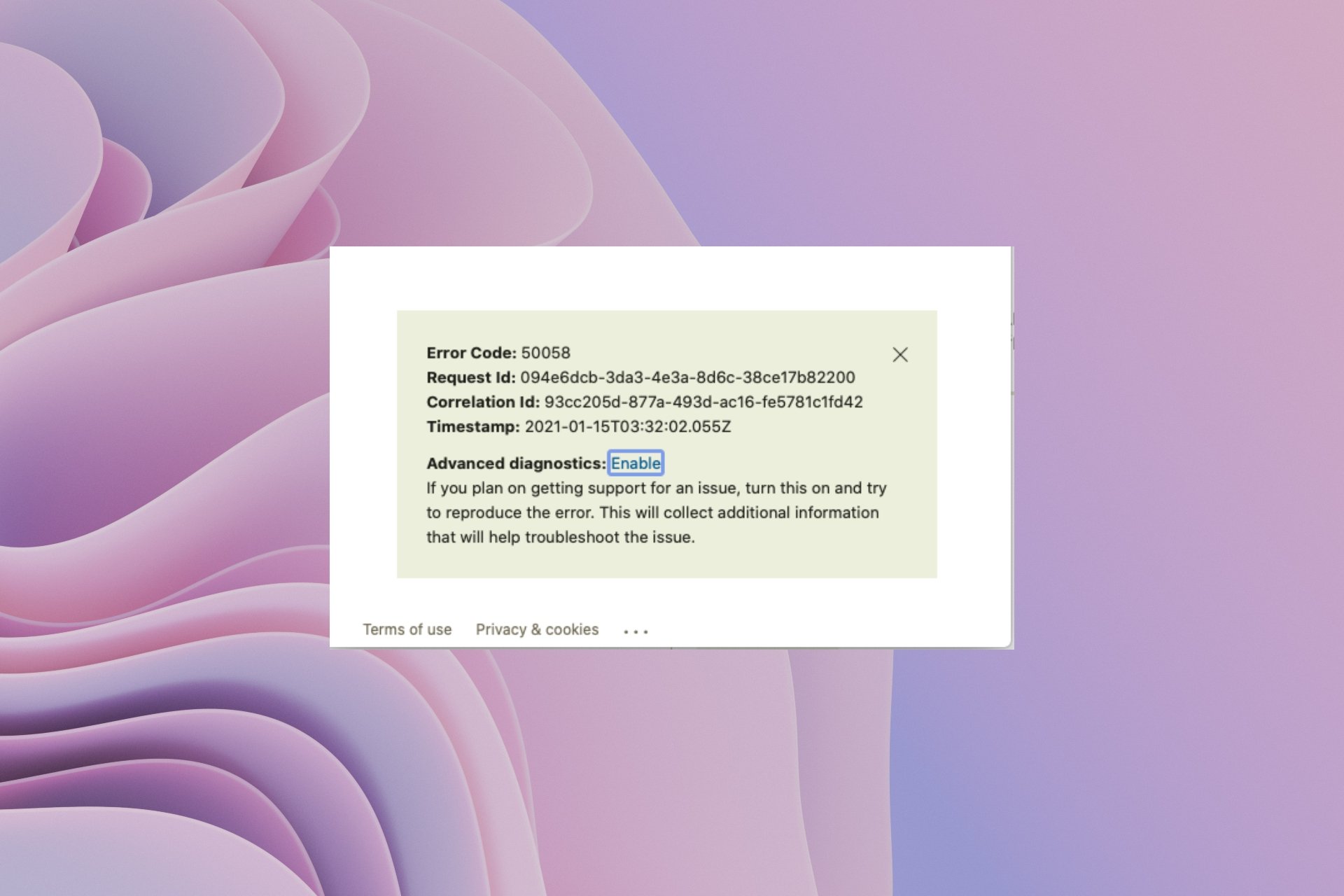
XINSTALAR HACIENDO CLIC EN DESCARGAR ARCHIVO
Cuando sus credenciales de Office son incorrectas o están dañadas, encontrará el código de error 50058 con Microsoft Office 365 y MS Outlook. Varios usuarios han informado enfrentando el código de error 50058 y buscando soluciones para solucionar el problema.
En esta guía, le proporcionaremos muchas soluciones para ayudarlo a corregir el código de error 50058. También le explicaremos cuáles son las causas principales del problema, de modo que, idealmente, pueda solucionarlo más rápidamente si vuelve a ocurrir. Entremos en ello.
¿Por qué recibo el código de error 50058?
Estas son algunas de las razones más comunes, así como las razones oficiales dadas por Microsoft por las que se enfrentará al código de error 50058.
- No estás usando la identificación correcta: Es posible que no haya iniciado sesión en Outlook con el mismo ID que Microsoft Office 365 o viceversa.
- El SSO no es válido o está corrupto: Si configuró SSO (Inicio de sesión único) y si no es válido o está dañado, obtendrá el código de error 50058.
- Tu perfil de Windows está corruptoNota: si un empleado usó la aplicación de Office antes, si deja la organización, su perfil podría corromperse y, por lo tanto, causar el problema.
- La contraseña ha caducado: cuando su cuenta tiene acceso por tiempo limitado, su cuenta puede cerrarse después de un cierto período de tiempo cuando ingresa una contraseña caducada.
¿Cómo reparar el código de error 50058?
1. Arreglar usando Credential Manager
- Abierto comenzar menú presionando el botón Victoria llave.
- Tipo Administrador de credenciales y ábrelo.
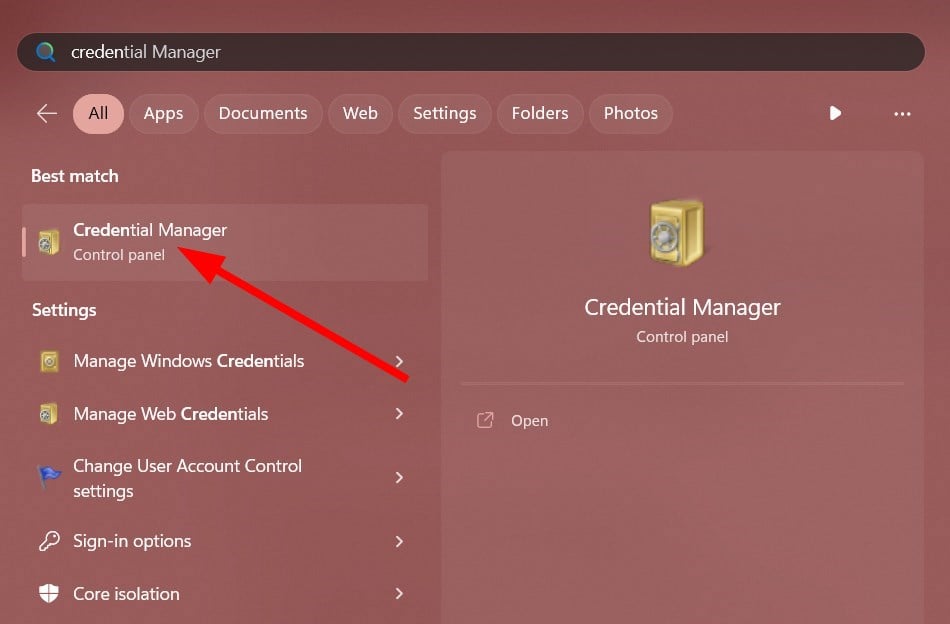
- Haga clic en Credenciales de Windows.
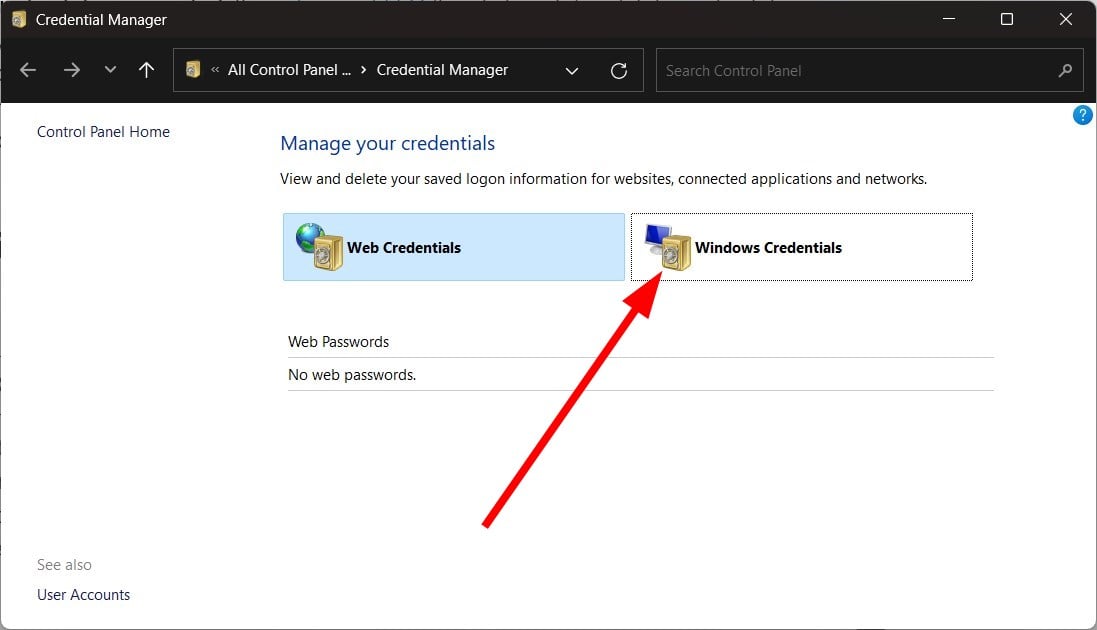
- Localizar Material de oficina.
- Haga clic en icono desplegable junto al elemento de Office.
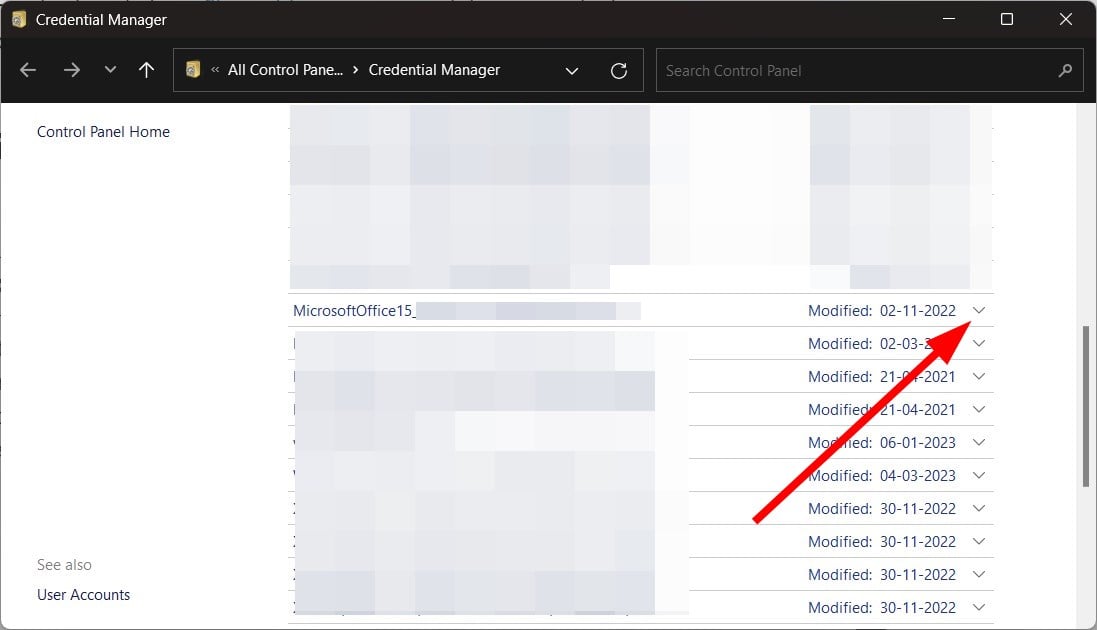
- Verás nombre de usuario y contraseña en forma encriptada.
- Hacer clic Editar | X.
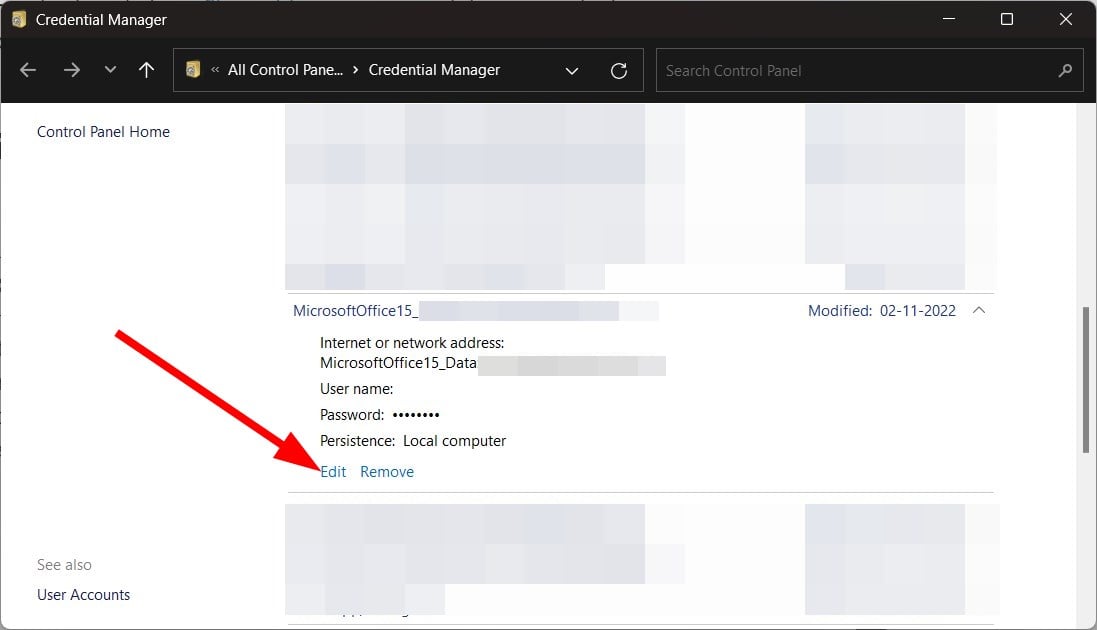
- volver a entrar en Credenciales de Office 365.
- Reiniciar tu computadora
- Lanzar Office 365 o Outlook y compruebe si esto resuelve el problema o no.
El administrador de credenciales almacena la contraseña para permitir que los usuarios accedan a sus cuentas sin tener que autenticarse cada vez que acceden a la aplicación.
Si ha cambiado recientemente su contraseña o su cuenta ha sido auditada, alguna información que se cambie causará problemas y eventualmente generará errores como el código de error 50058.
2. Crear una nueva cuenta de usuario
- Abierto ajustes menú presionando el botón Victoria + I llaves.
- Haga clic en Auditores.
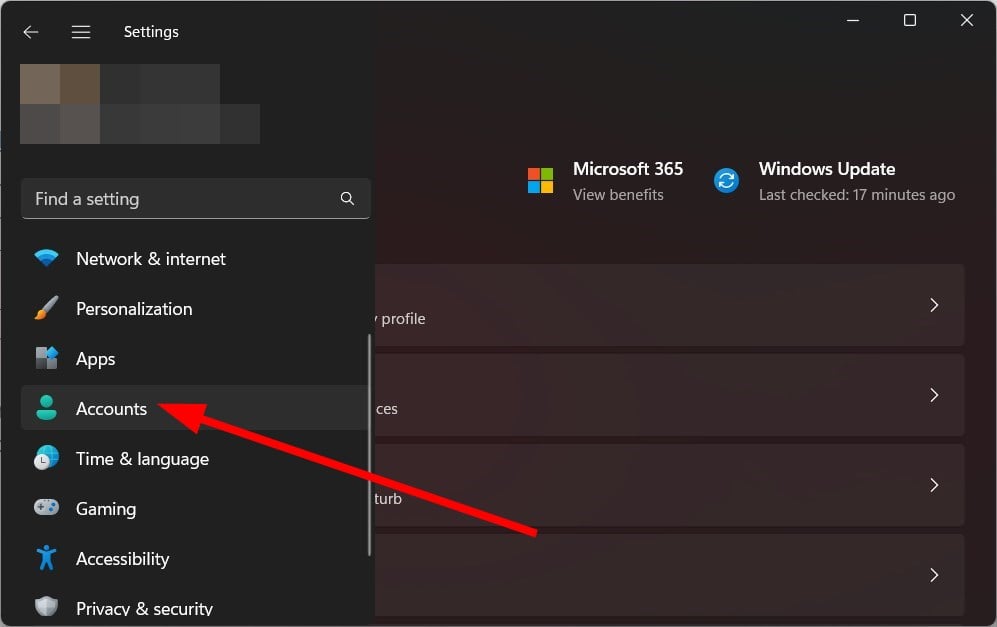
- Haga clic en Otros usuarios.
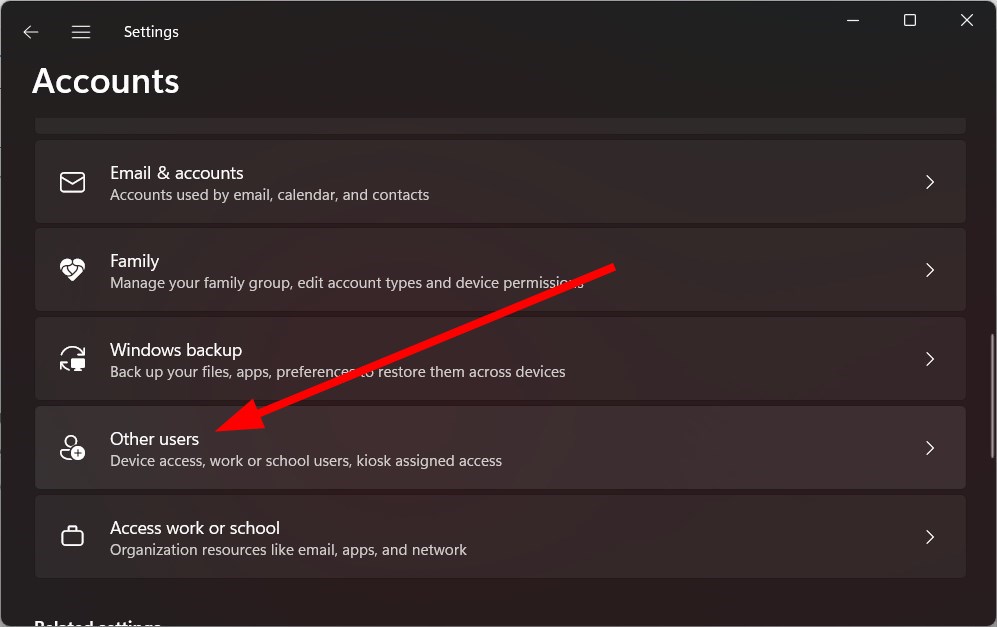
- Seleccionar Añadir cuenta.
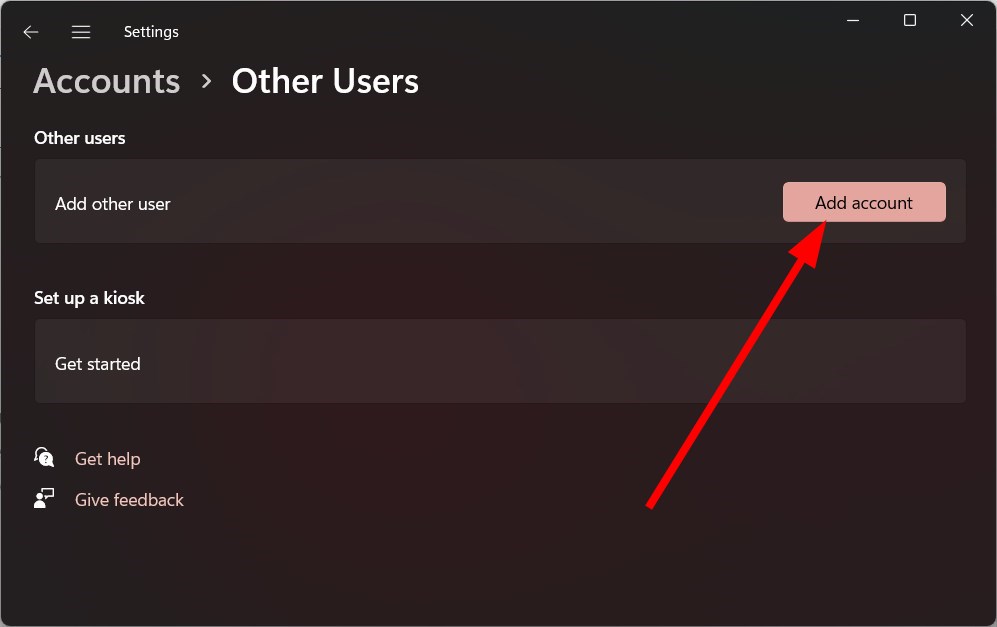
- INGRESAR email o teléfono.
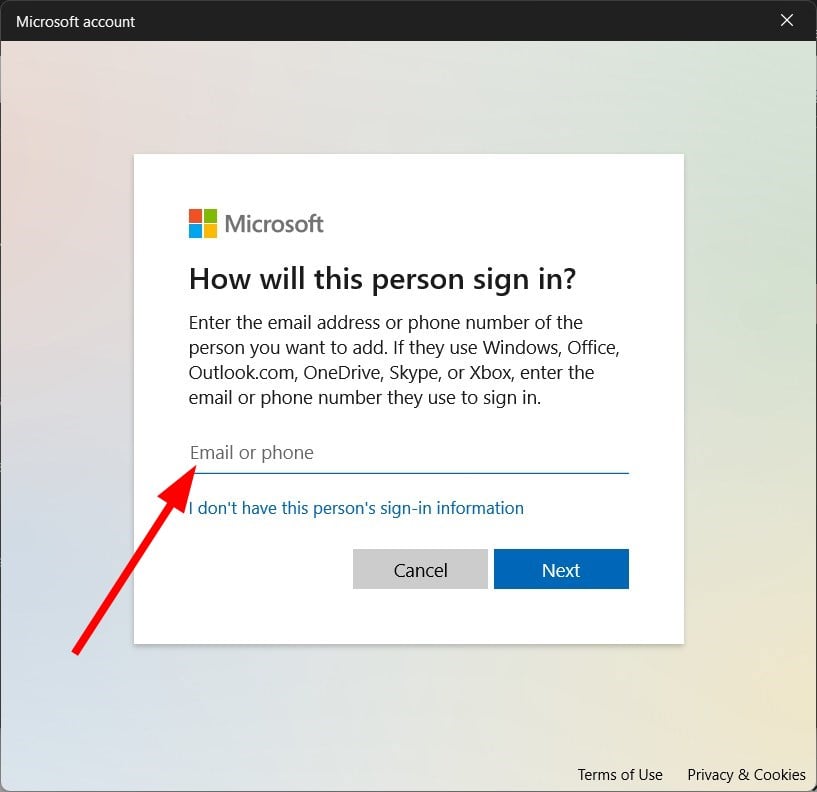
- Hacer clic Próximo.
- Golpear FIN porque su cuenta de Microsoft está lista.
- Relajarse de la cuenta corriente.
- Acceso en su computadora usando una nueva cuenta.
- Intente iniciar sesión en las aplicaciones de Outlook o Microsoft 365 utilizando su cuenta de Office y compruebe si esto resuelve el problema o no.
A menudo, los problemas asociados con su cuenta local pueden causar problemas con su cuenta de Office. Intente crear una nueva cuenta e inicie sesión en su cuenta de Office y verifique si esto corrige el código de error 50058 o no.
3. Cierre sesión en todas sus herramientas de SSO
Algunos problemas de la PC son difíciles de solucionar, especialmente cuando se trata de archivos del sistema y archivos de Windows perdidos o dañados.
Asegúrese de utilizar una herramienta dedicada como Fortalezaque escaneará y reemplazará sus archivos rotos con sus nuevas versiones de su repositorio.
Si está utilizando un SSO o herramientas de inicio de sesión único como Azure o ManageEngine Identity Manager Plus, le recomendamos que cierre sesión en todas las herramientas de SSO y vuelva a iniciar sesión.
Esta solución funciona porque un problema con el programa asociado podría desencadenar el código de error 50058. Las solicitudes frecuentes de inicio de sesión o los códigos de error también son el resultado de tales problemas.
Eso es todo de nosotros en esta guía. Para corregir el código de error 135011 Su organización ha inhabilitado este dispositivoPuedes consultar nuestra guía.
Además, hay muchos otros problemas relacionados con Microsoft Office 365. Hemos compilado un montón de soluciones para problemas comúnmente conocidos.
¿Office 365 está ralentizando su computadora? En caso afirmativo, puede consultar nuestra guía que enumera algunas de las mejores soluciones para solucionar el problema.
Varios usuarios han informado haber experimentado un mensaje de error. Encontramos un problema con nuestra suscripción a Microsoft 365. Puede consultar las soluciones en nuestra guía para resolver el problema.
No dude en informarnos en los comentarios a continuación cuál de las soluciones anteriores solucionó el código de error 50058 o no.
¿Aún tienes problemas?
PATROCINADO
Si las sugerencias anteriores no resolvieron su problema, su computadora puede estar experimentando problemas más serios con Windows. Sugerimos elegir una solución todo en uno como Fortaleza para resolver problemas de manera efectiva. Después de la instalación, haga clic en el botón Ver y arreglar botón y luego presione Inicie la reparación.
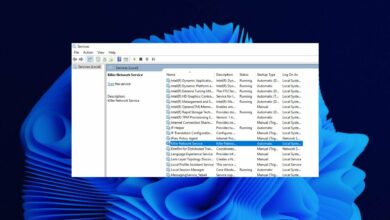
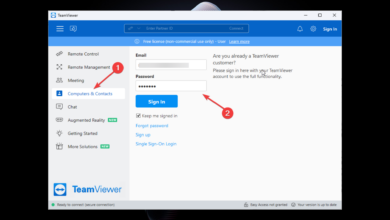
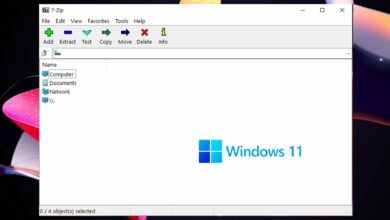

![Photo of No se encontraron licencias de aplicación aplicables [Fixed]](https://kdkick.com/wp-content/uploads/2023/06/warhammer-3-license-390x220.jpg)